在现代家庭中,越来越多的人希望将笔记本电脑的屏幕投影到电视上,以便享受更大的视觉体验。无论是观看电影、玩游戏还是进行商业演示,投屏功能都可以极大提升用户的感官享受。本文将详细介绍如何将笔记本电脑无线投屏到电视上,包括使用不同方法的具体步骤,旨在帮助用户快速掌握这一实用技巧。
一、准备工作 在开始之前,请确保以下准备工作就绪:
设备确认:确保你的电视支持投屏功能,现代智能电视大多数都具备此功能。对于笔记本电脑,Windows和Mac系统均支持投屏。
网络连接:确保笔记本电脑和电视连接到同一Wi-Fi网络,这是实现无线投屏的关键条件。某些情况下,可能需要安装额外的软件来辅助投屏。
二、使用HDMI线连接 最简单和最直接的方法之一是通过HDMI线进行连接。操作步骤如下:
准备HDMI线:找到一根合适的HDMI线,双端插口设备即可直接连接。
连接设备:将HDMI线一端插入笔记本电脑,另一端插入电视。连接后,请确认选择了电视上的正确HDMI输入源。
设置显示模式:在笔记本电脑上按下Windows键 + P(Windows)或打开系统偏好设置(Mac),选择“扩展”或“镜像”模式,让屏幕内容成功显示在电视上。
调整分辨率:如画面不清晰,可以在显示设置中调整分辨率,以确保与电视的最佳分辨率相匹配。
三、使用无线投屏技术 如果不想使用线缆连接,可以选择无线投屏,以下介绍两种常见的无线投屏方式:
Miracast
设备支持:确认电视支持Miracast功能,并在设置中启用“屏幕镜像”或“Miracast”选项。
笔记本连接:在Windows系统中,打开“设置”>“设备”>“连接到无线显示器”,找到并连接你的电视设备。
Chromecast
设备连接:将Chromecast插入电视的HDMI接口,并确保小工具与笔记本连接到同一Wi-Fi网络。
浏览器设置:安装Google Chrome浏览器后,点击右上角的三个点,选择“投射”。在弹出的窗口中选择你的Chromecast设备,选择“投射桌面”即可。
四、使用DLNA技术 如果你的电视和笔记本电脑都支持DLNA,可以通过这个家庭网络技术来投屏媒体内容:
确认DLNA支持:查阅电视手册确认其DLNA支持情况。
安装DLNA软件:在笔记本上安装Plex或Serviio等DLNA服务器软件,并设置媒体库。
连接与播放:确认设备连接Wi-Fi后,通过DLNA软件选择媒体文件并将电视作为播放设备。
五、第三方投屏软件 若以上方法不适用,还可以尝试第三方投屏软件,如AirServer、Reflector、LetsView等:
选择软件:根据需求选择合适的投屏软件,并安装于笔记本电脑上。
设备连接:打开软件,选择你的电视设备进行连接,按照软件提示完成操作。
六、常见问答 在使用投屏功能时,用户常常会遇到以下问题:
投屏无声音:请确认笔记本电脑音频设置选择了正确的输出设备,确保声音能够传输到电视上。
画面延迟:如果投屏时出现延迟,可以考虑使用HDMI线连接,或检查网络的速度和稳定性。
如何断开连接:在Windows上,按Windows键 + P,选择“仅电脑”即可。无线连接可以在投屏软件中选择断开。
七、总结 将笔记本电脑投屏到电视上是一种简单且有效的提升观看体验的方法。通过HDMI线、无线投屏、DLNA和第三方软件等多种方式,用户可以根据自身需求选择最适合的方式进行连接。希望本文能为你顺利投屏提供帮助,让你享受更大屏幕带来的视觉乐趣。返回搜狐,查看更多